Aangepaste velden
Aangepaste velden
De video tutorial
Overzicht
Standaardtypen van aangepaste velden
Afhankelijke aangepaste velden
Aangepaste velden met formule
Algemene aangepaste veldkenmerken
Hoe gegevens van bestaande aangepaste velden naar de oorspronkelijke velden van het project migreren?
corner situaties
Overzicht
Aangepaste velden kunnen worden beheerd in Meer: Beheer: Aangepaste velden. U kunt voor elke entiteit in het systeem een aangepast veld maken. U kunt een nieuw aangepast veld aanmaken door rechtsboven op de knop "Nieuw aangepast veld" te klikken. Dan verschijnt de volgende lijst.
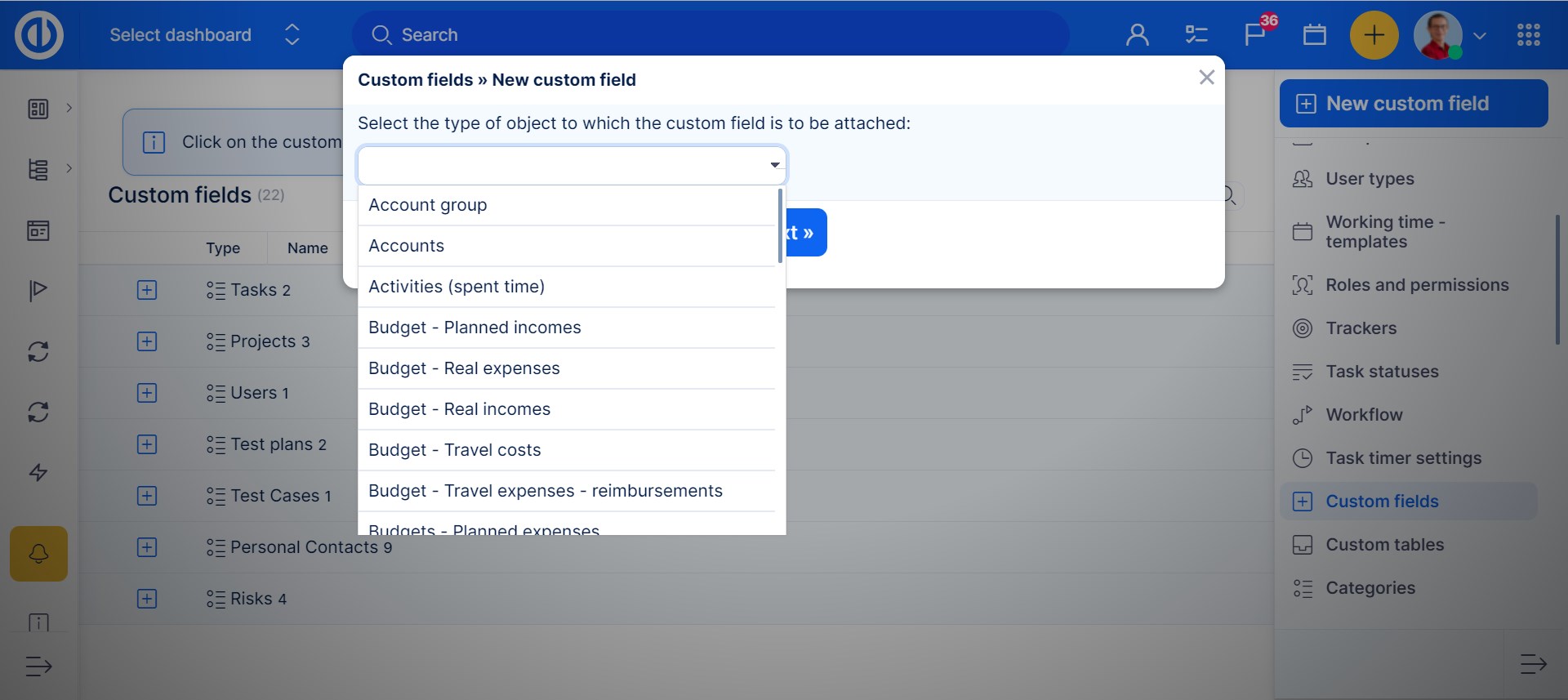
Er zijn verschillende indelingen van aangepaste velden.
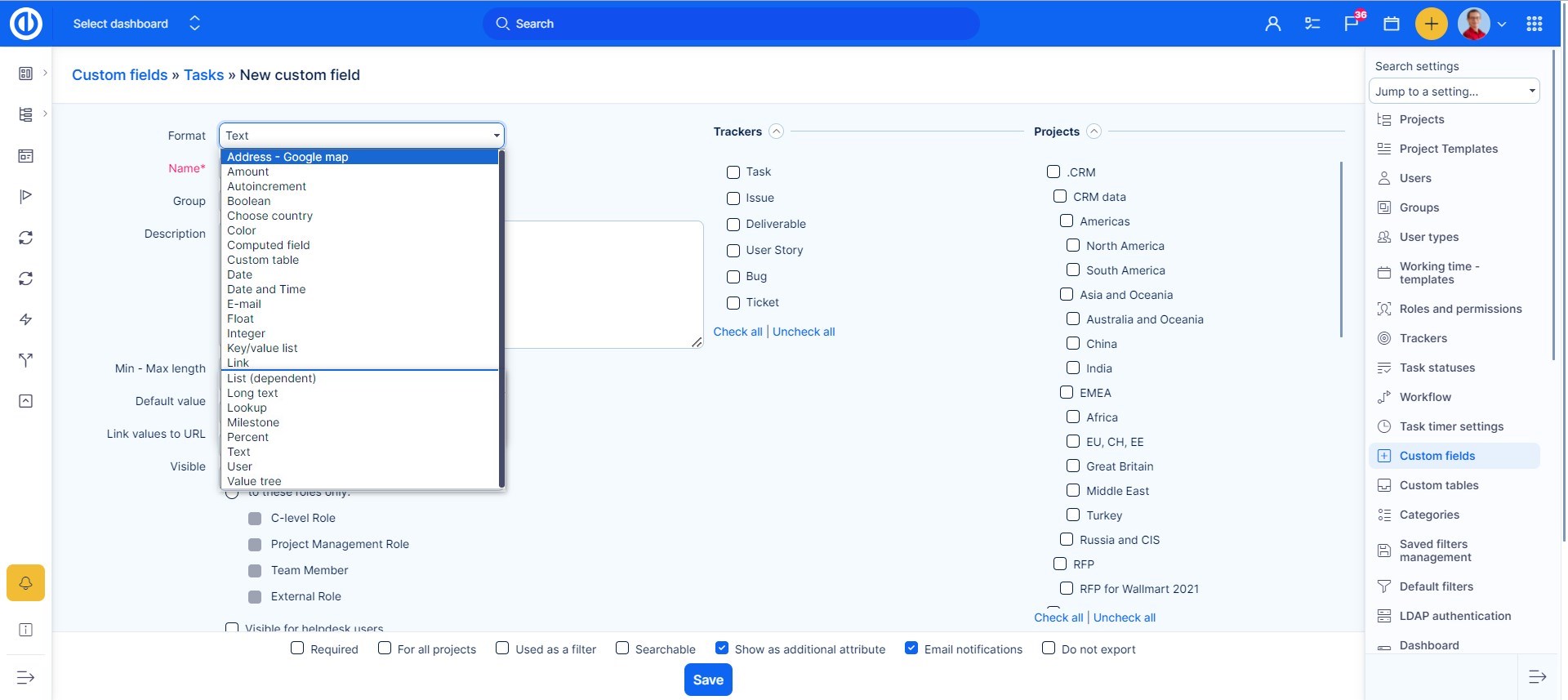
Sommige validaties kunnen voor elk aangepast veld worden gedefinieerd:
- Groep: Aangepaste velden kunnen worden gegroepeerd voor snellere navigatie. Voer de naam in het veld in om een nieuwe groep te maken. Om een bestaande groep te selecteren, typt u gewoon de naam en selecteert u er een uit de gevonden resultaten.
- Min-max lengte: Minimale en maximale lengte voor het veld (0 betekent dat er geen beperking is)
- Meerdere waarden: Indien ingeschakeld, kan meer dan één item worden geselecteerd.
- mogelijke waarden: Mogelijke waarden voor de velden "Lijst". Eén regel voor elke waarde.
- Standaardwaarde: Een standaardwaarde die wordt toegepast als er geen is geselecteerd. De standaardwaarde wordt alleen vooraf ingevuld in het formulier van de nieuwe entiteit met dit aangepaste veld, maar wordt niet vooraf ingevuld in reeds bestaande entiteiten met dit aangepaste veld.
Standaardtypen van aangepaste velden
Adres - Google-kaart
Dit veld is perfect voor het toevoegen van adressen en biedt u de mogelijkheid om met slechts één klik in Google Maps te zoeken. Nadat u het veld hebt geactiveerd, krijgt u dit vak waarin u het adres kunt invullen. De link naar Google Maps verschijnt direct onder het ingevoerde adres. (Vernieuwen van de pagina kan nodig zijn als u het adres in de taakdetails wijzigt om de juiste link te krijgen)
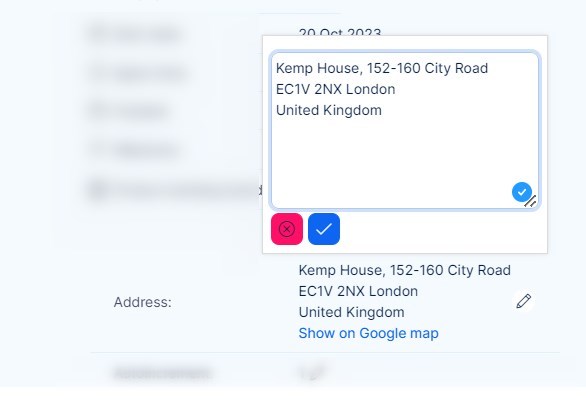
Hoeveelheid
Dit aangepaste veld is handig als u een maateenheid wilt hebben.
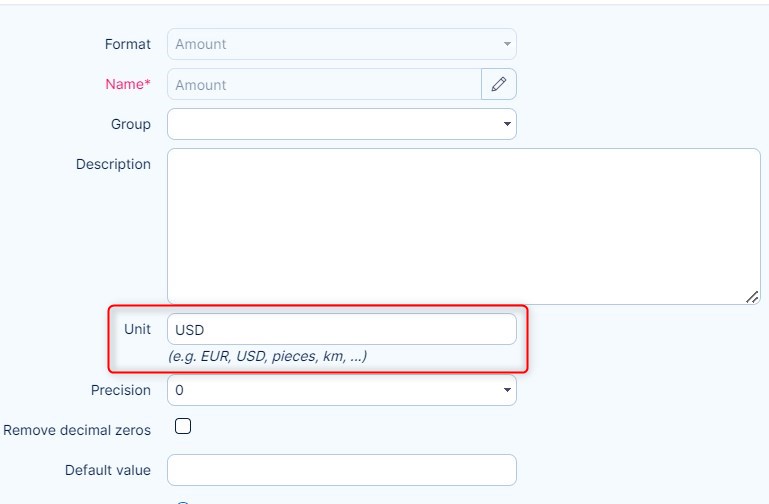
Het kan worden gebruikt voor verschillende berekeningen met een berekend aangepast veld, waar we later naar zullen kijken. Zo ziet het eruit als u een taak aan het bewerken bent. U vult gewoon het nummer in.
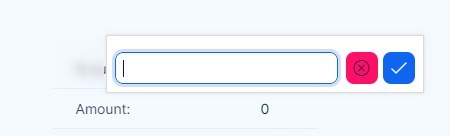
autoincrement
Dit is een numeriek aangepast veld dat automatisch met 1 wordt verhoogd voor elk nieuw probleem dat wordt gemaakt, totdat het de maximale waarde binnen het bereik "van-tot" bereikt. Nadat de limiet is bereikt, krijgen alle volgende items de "van" -waarde (meestal 1), zodat het tellen niet opnieuw begint vanaf het begin. Opeenvolgende nummers kunnen globaal worden geteld (één rij) of binnen elk project of taaktype afzonderlijk (meer dubbele rijen), afhankelijk van het feit of de respectievelijke selectievakjes "opeenvolgende nummers worden geteld binnen" zijn aangevinkt of niet. Er zijn twee opties die afzonderlijk of samen (combinatie) kunnen worden gekozen:
- Project - de numerieke reeks begint met Nr. 1 voor elk project onafhankelijk (tenzij het minimumaantal anders is ingesteld)
- Taaktype - de numerieke reeks begint met Nr. 1 voor elk taaktype onafhankelijk (tenzij het minimumaantal anders is ingesteld)
- Project & taaktype - de numerieke reeks begint met het minimumaantal onafhankelijk voor elk taaktype en elk project
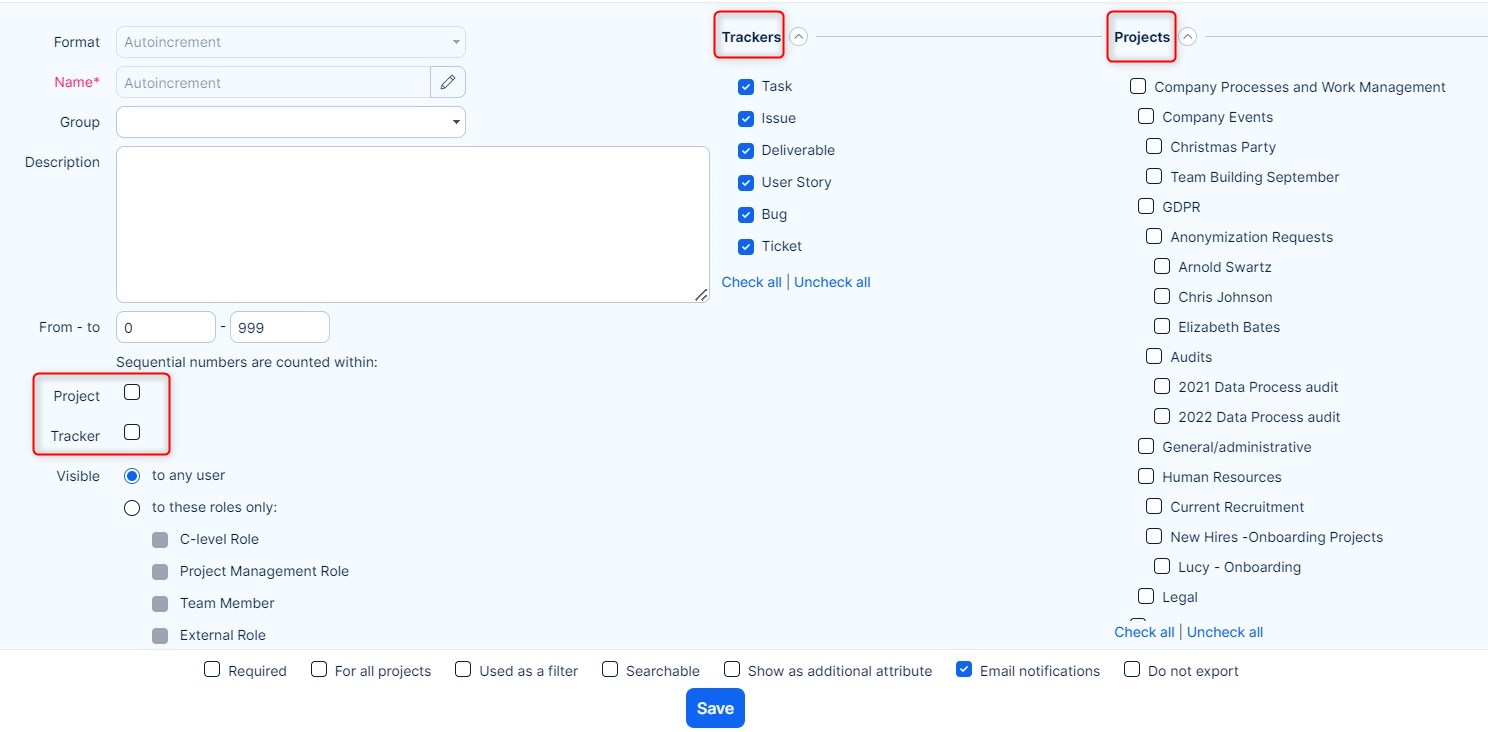
Boolean
Dit aangepaste veld (selectievakje) wordt gebruikt om alles wat u wilt te bevestigen of te weigeren met JA of NEE antwoorden.
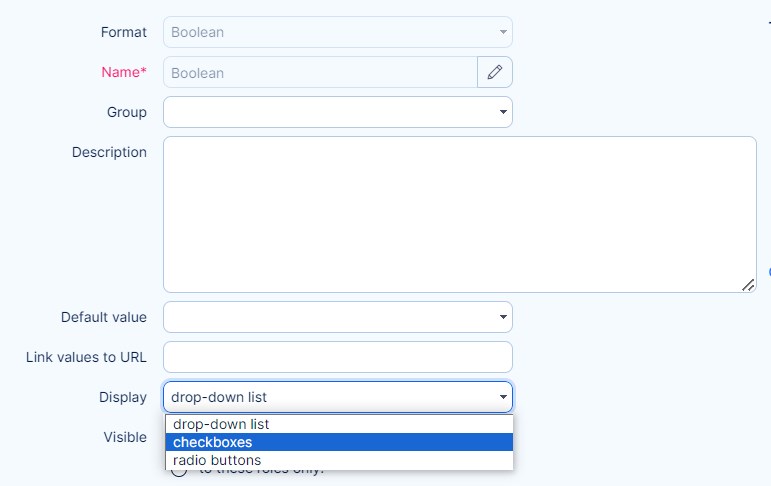
Er zijn drie mogelijke manieren om het Booleaanse veld weer te geven. U kunt een vervolgkeuzelijst hebben zoals u hierboven kunt zien, alleen met JA of NEE, of u kunt een Booleaans selectievakje of keuzerondjes hebben. In dit voorbeeld heet het aangepaste veld Boolean, maar u kunt daar van alles plaatsen. U wilt bijvoorbeeld dat de gebruiker bevestigt dat hij een test heeft uitgevoerd. U kunt het 'Test uitgevoerd' noemen en hij zal ja of nee invullen. . Vervolgens ziet u het resultaat in taakdetails.
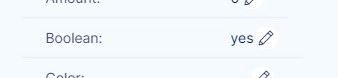
Hoeksituaties voor Booleaans veld:
- Wanneer een Booleaans aangepast veld wordt weergegeven als een selectievakje en naar wens is ingesteld, is er feitelijk geen actie vereist omdat een leeg selectievakje als 'nee'-waarde wordt beschouwd.
- Wanneer een nieuw veld wordt aangemaakt, zal het, wanneer het wordt weergegeven op reeds bestaande entiteiten, blanco lijken en is er geen optie geselecteerd. Alleen dan verschijnt de standaardwaarde in het veld totdat de entiteit op enigerlei wijze is bijgewerkt.
Kies land
Dit aangepaste veld biedt een lijst met landen waaruit u kunt kiezen
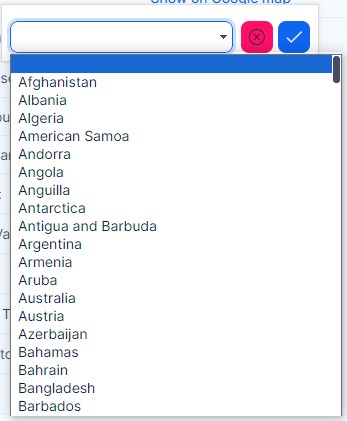
Kleur
Met dit aangepaste veld kunt u kiezen uit vooraf gedefinieerde kleuren. Groen, oranje, rood of geen.
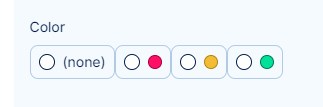
Aangepaste tafel
Dit aangepaste veld heeft betrekking op het activa- en configuratiebeheer. Hieronder vindt u meer informatie link
Datum
Dit aangepaste veld heeft veel toepassingen. Wilt u bijvoorbeeld de datum van een contract bij uw taak hebben? Voeg het gewoon toe in dit veld en je hebt het in het taakoverzicht.
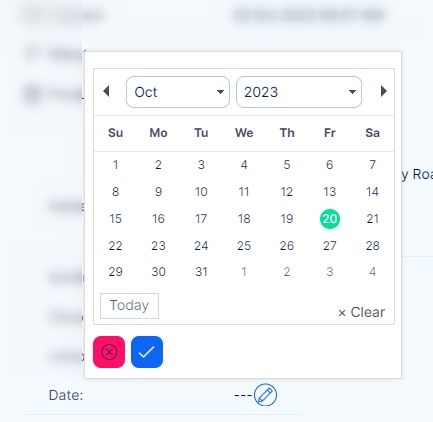
Datum en tijd
Als u iets specifieker wilt zijn, kunt u het veld datum en tijd gebruiken.
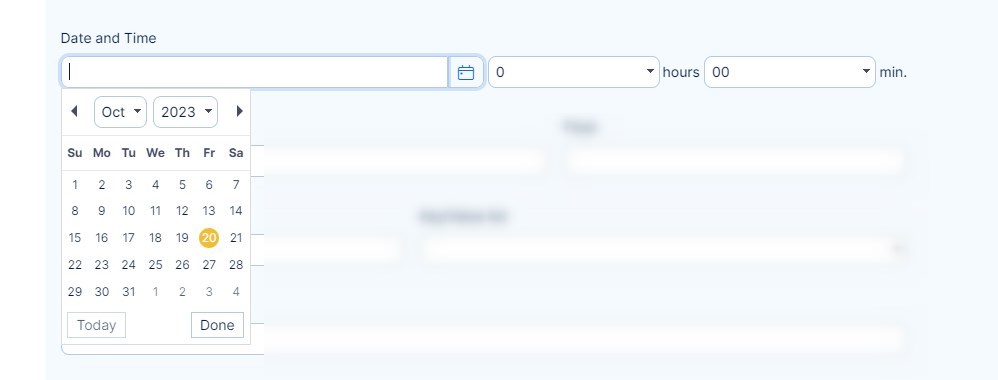
Een eenvoudig tekstveld ontworpen voor het invoeren van een e-mailadres.
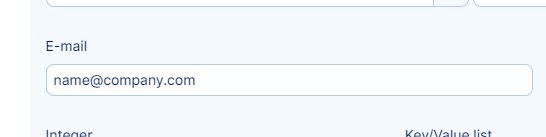
Vlotter
De term floating point is afgeleid van het feit dat er geen vast aantal cijfers voor en na de komma is; dat wil zeggen, de decimale punt kan zweven. Er zijn ook representaties waarin het aantal cijfers vóór en na de komma is ingesteld, zogenaamde fixed-point representaties.
Geheel getal
Positief of negatief getal zonder decimale cijfers.
Sleutel / waarde lijst
U kunt uw eigen lijst met waarden maken die u uw gebruikers wilt laten toevoegen. In principe is dit bijna hetzelfde als het type 'Lijst', behalve dat een wijziging in de waarden van het type 'Lijst' geen invloed heeft op bestaande records die in het verleden zijn gemaakt, terwijl een wijziging in de waarden van 'Sleutel- / waardelijst' ook invloed heeft op bestaande records die in het verleden zijn gemaakt. Volg deze stappen om dit type aangepast veld te maken:
- Maak een nieuwe sleutel / waarde lijst
- Sla het veld op zonder waarden toe te voegen (omdat je dat toch niet kunt)
- De optie om waarden toe te voegen verschijnt na het opslaan
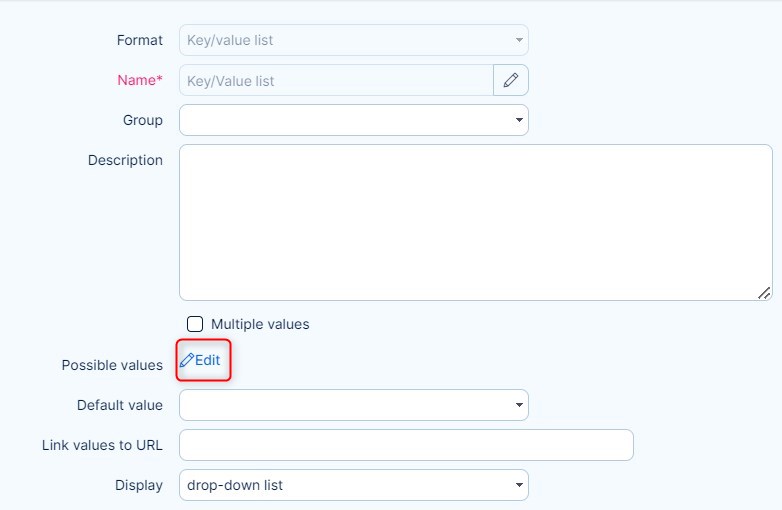
Voorbeeld scenario
Laten we zeggen dat je een "lijst" type hebt met de volgende items:
- Value1
- Value2
Vervolgens wijst u het specifieke exemplaar Value1 toe.
Later verander je je lijst in:
- ValueOne
- ValueTwo
Uw specifieke exemplaar heeft nog steeds een oudere Value1 toegewezen gekregen. Met het type "sleutel / waarde lijst" zullen alle exemplaren veranderen naar de nieuwe waarde.
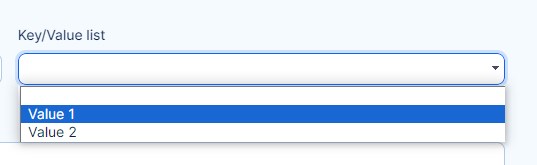
Link
Voer gewoon een URL-adres in. Het is ook vereist om een protocol in te voeren om het correct te laten werken. Voorbeeld:
onjuist → www.seznam.cz
te corrigeren → https://www.seznam.cz
Lijst
U kunt uw eigen lijst met waarden maken die u door uw gebruikers wilt toevoegen. Houd er rekening mee dat een wijziging in de waarden van het type "Lijst" geen invloed heeft op bestaande records die in het verleden zijn gemaakt.
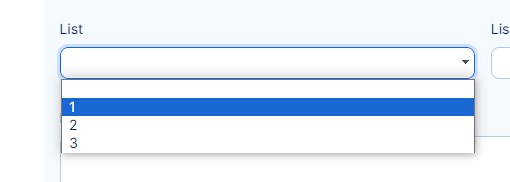
Zo ziet het eruit als het is ingesteld, elke rij is een waarde die u kunt kiezen.
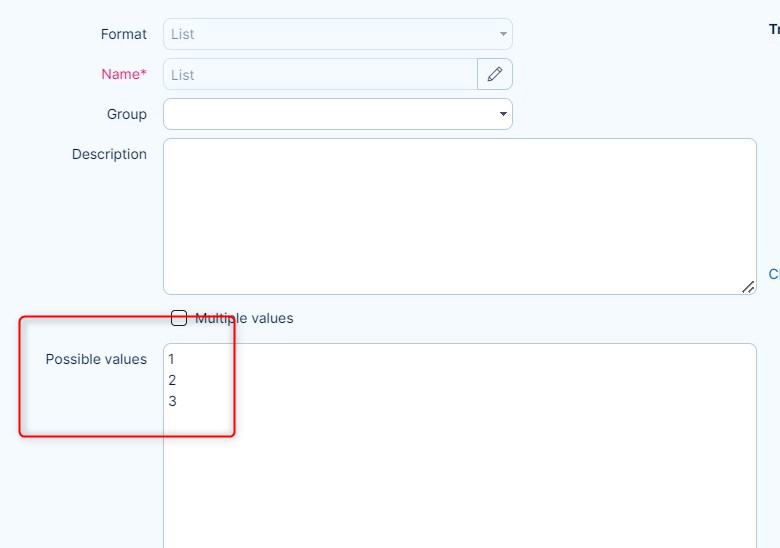
Lange tekst
Aanpasbare tekstregels van meerdere regels die altijd zijn opgemaakt vanaf versie 13.3.0
Lookup
Hiermee kunt u opzoeken in een specifieke entiteit. Dit veld heeft een geweldige functionaliteit. U kunt vanuit een specifieke entiteit opzoeken zonder dat u de gegevens hoeft in te vullen. Het haalt gegevens rechtstreeks uit het systeem. Hier heb ik bijvoorbeeld dit opzoekveld gemaakt.

Ik heb besloten dat ik een projectcontactpersoon wil toevoegen aan de taak die ik maak. U moet de entiteit kiezen waarin u door het systeem kunt kiezen, in dit geval Gebruiker.
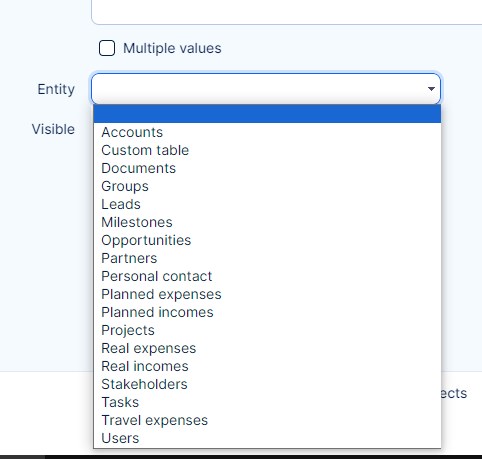
Daarna kies ik welk attribuut dit veld zal hebben (Naam).
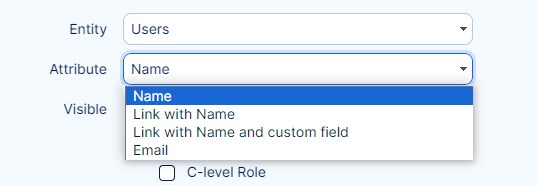
Na het opslaan kun je dit veld invullen in zowel bestaande als nieuwe taken onder de projecten en taaktypen die je hebt aangevinkt in de instellingen. Om een projectcontact aan een bestaande taak toe te voegen, klik op Update en >>> Klik hier om extra attributen te wijzigen <<< U zult dit zien.

Klik op het plusteken en u kunt daar een projectgebruiker toevoegen.
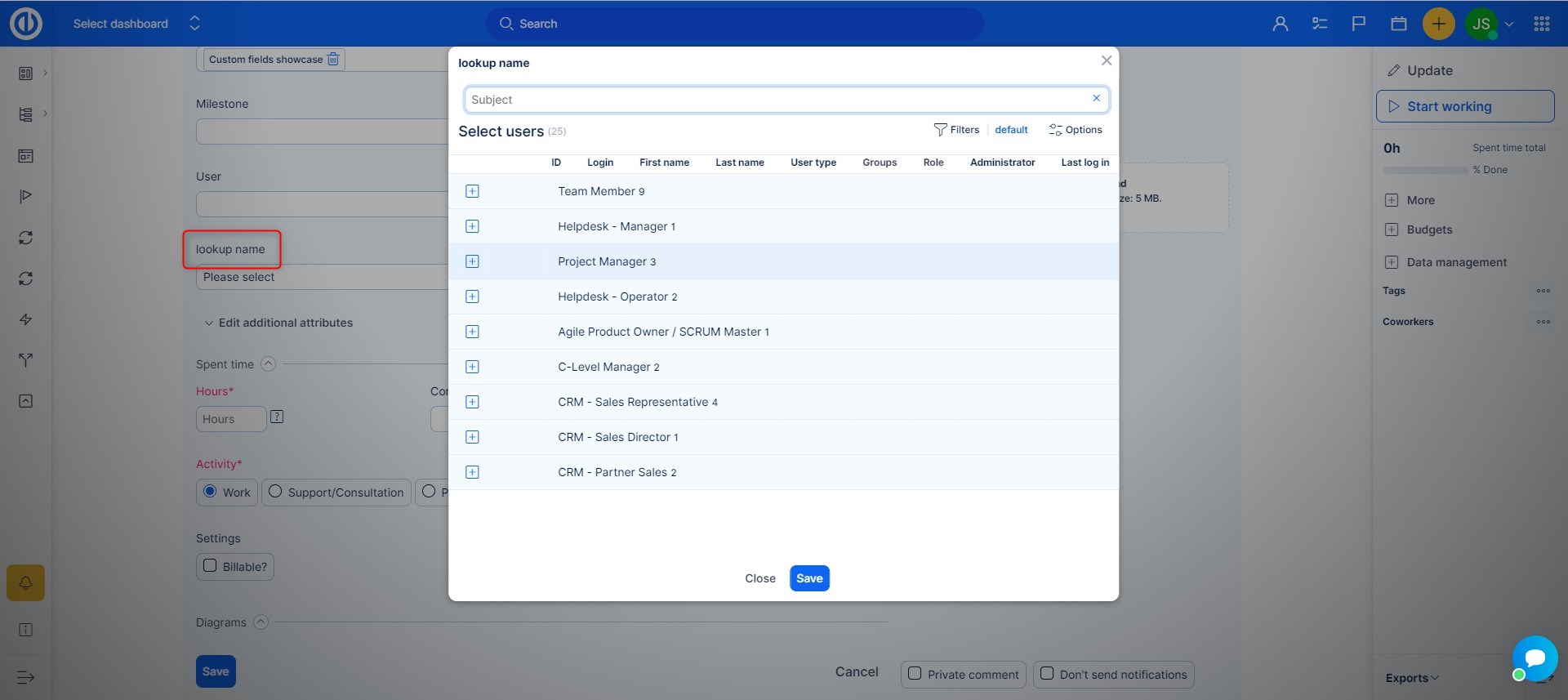
Hier ziet u het veld in het takenoverzicht nadat een gebruiker is geselecteerd.

Milestone
Met dit aangepaste veld kunt u een mijlpaal selecteren in een vervolgkeuzemenu of een of meer mijlpalen selecteren als selectievakjes, afhankelijk van uw aangepaste lokale instellingen. Alleen mijlpalen die in het geselecteerde project zijn gemaakt, zijn beschikbaar om te selecteren.
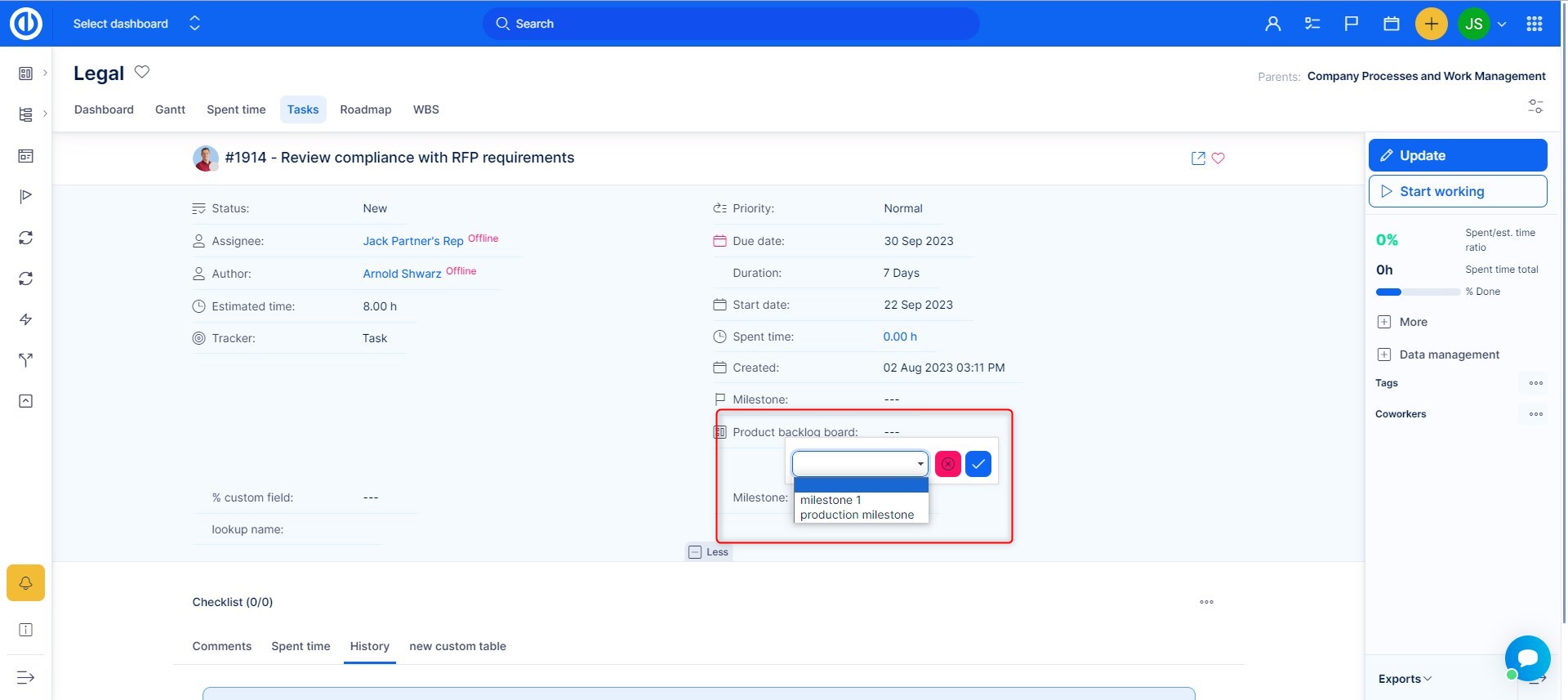
procent
Een eenvoudig aangepast veld met een procentuele waarde ingevoerd door een gebruiker.
% kan worden gebruikt met maximaal 2 decimalen. Het kan rechtstreeks op de taakdetails worden bewerkt als eenvoudige tekst:
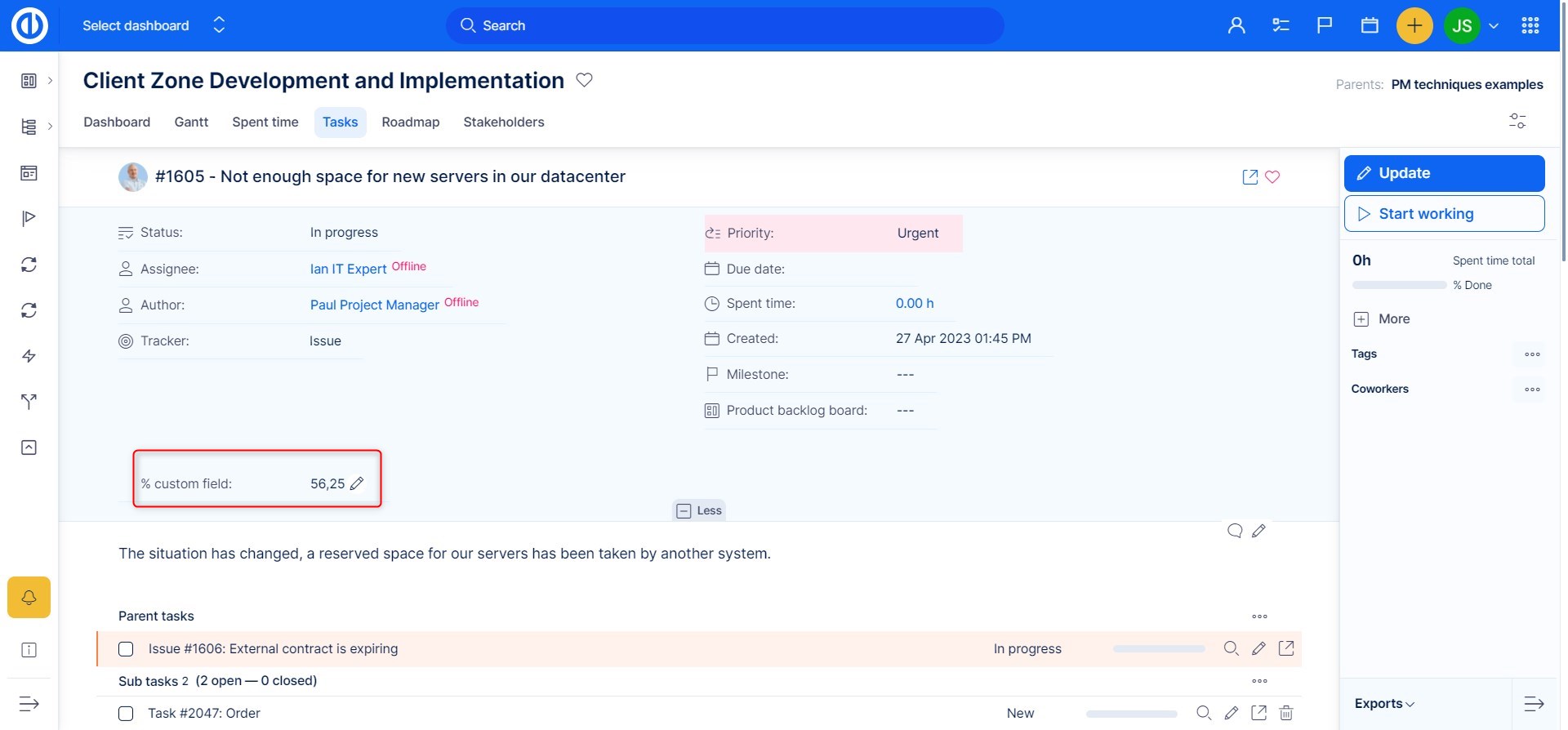
of in de taakbewerkingsweergave via een schuifregelaar:
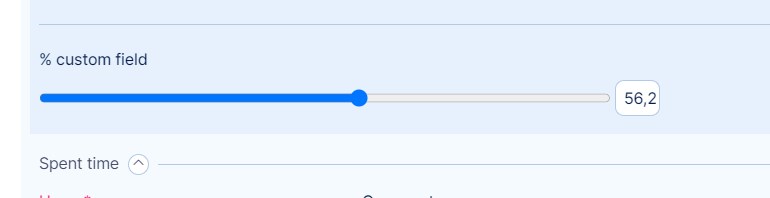
Tekst
Even een paar woorden
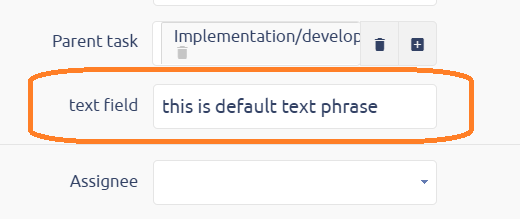
Gebruiker
Met dit aangepaste veld kunt u elke bestaande gebruiker selecteren uit een vervolgkeuzelijst of selectievakjes. Een aangepast veld met de indeling Gebruiker werkt alleen correct op projectgebonden entiteiten zoals Taken, Bestede tijd, Mijlpalen, Documenten en Projecten. Wanneer gemaakt op een andere entiteit, zijn er geen gebruikers zichtbaar in het aangepaste veld. Gebruik in dat geval Aangepast zoekveld in plaats van Aangepast gebruikersveld.
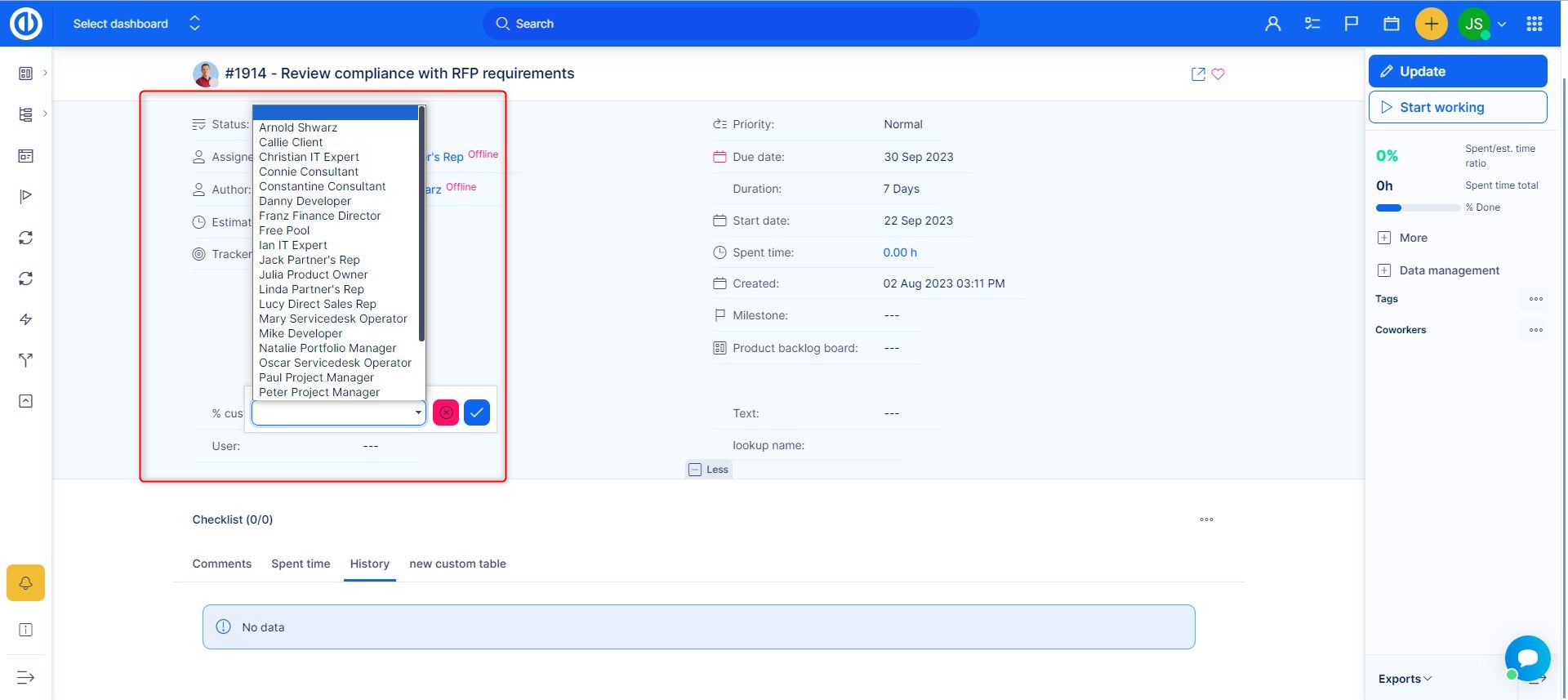
Waardeboom
U kunt meerdere mogelijke waarden maken die u vervolgens tegelijkertijd kunt selecteren. De instelling is vrij eenvoudig.
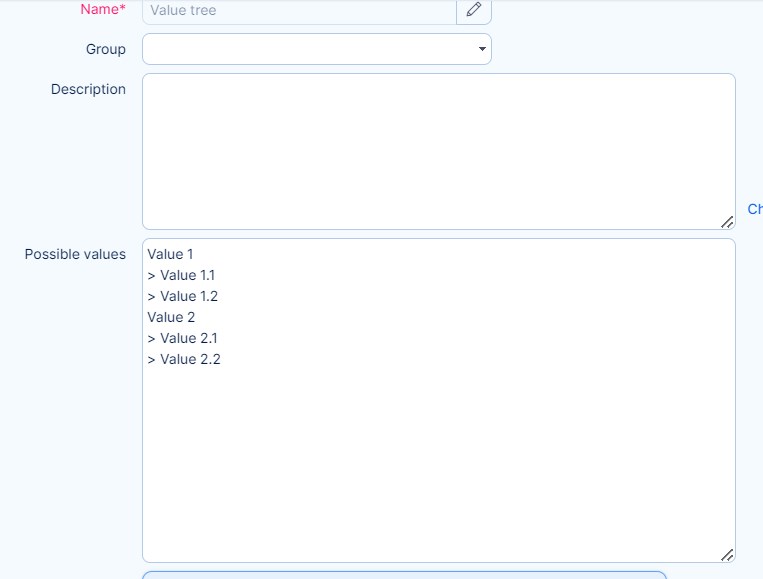
Nadat u de waarden naar wens hebt ingevuld, kunt u ze in het ticket kiezen door op de knop Bijwerken te klikken.
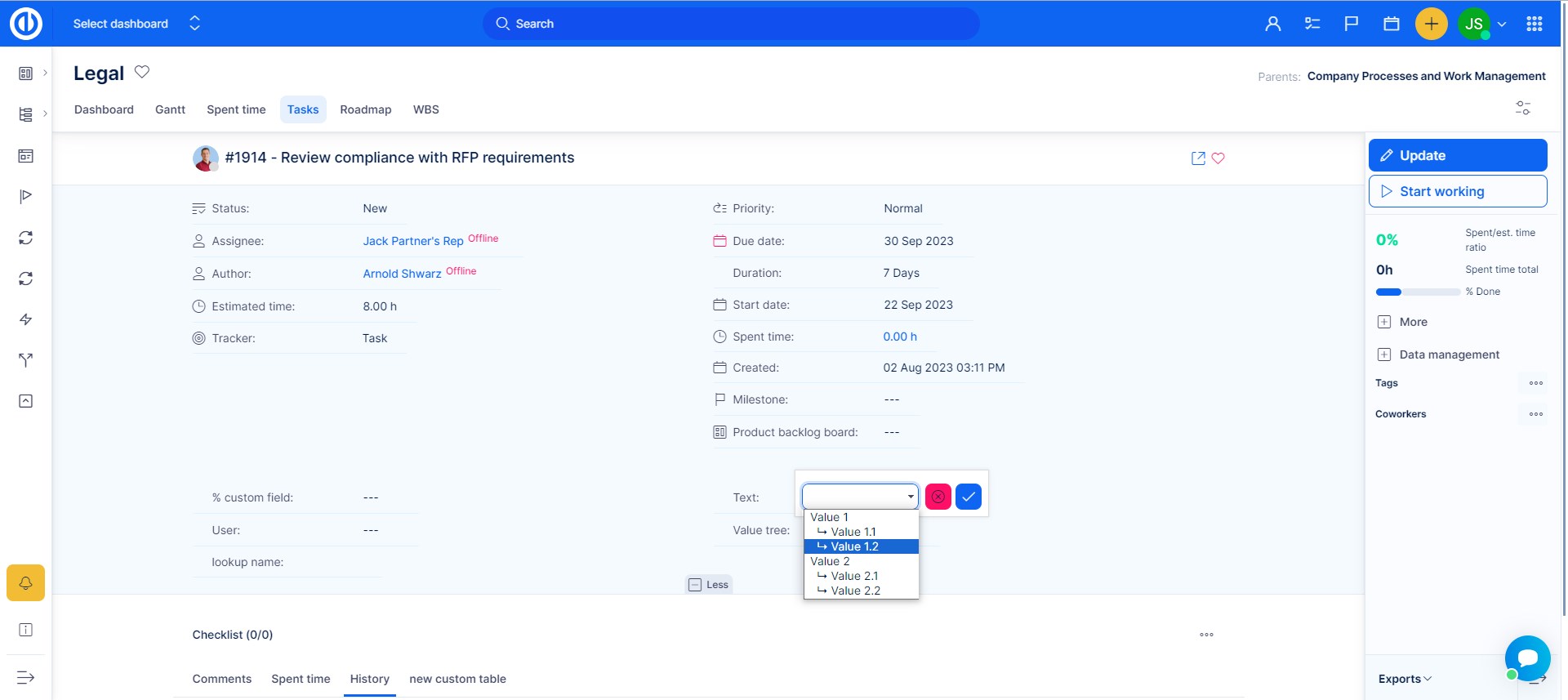
Afhankelijke aangepaste velden
Dit is een ander algemeen gewenst kenmerk dat tot leven komt. Het brengt geweldige mogelijkheden met zich mee, maar ook hoekkoffers die logischerwijs niet kunnen worden vermeden vanwege de complexiteit van de beschikbare configuraties. Gebruik het zonder onnodige beperkende factoren. Afhankelijke aangepaste velden ondersteunen geen snelle bewerkingsmodus.
Hoe te stellen
1. Het bovenste aangepaste veld (merk) moet altijd de indeling hebben Lijst met uitgeschakelde multi-select en output keuzelijst.
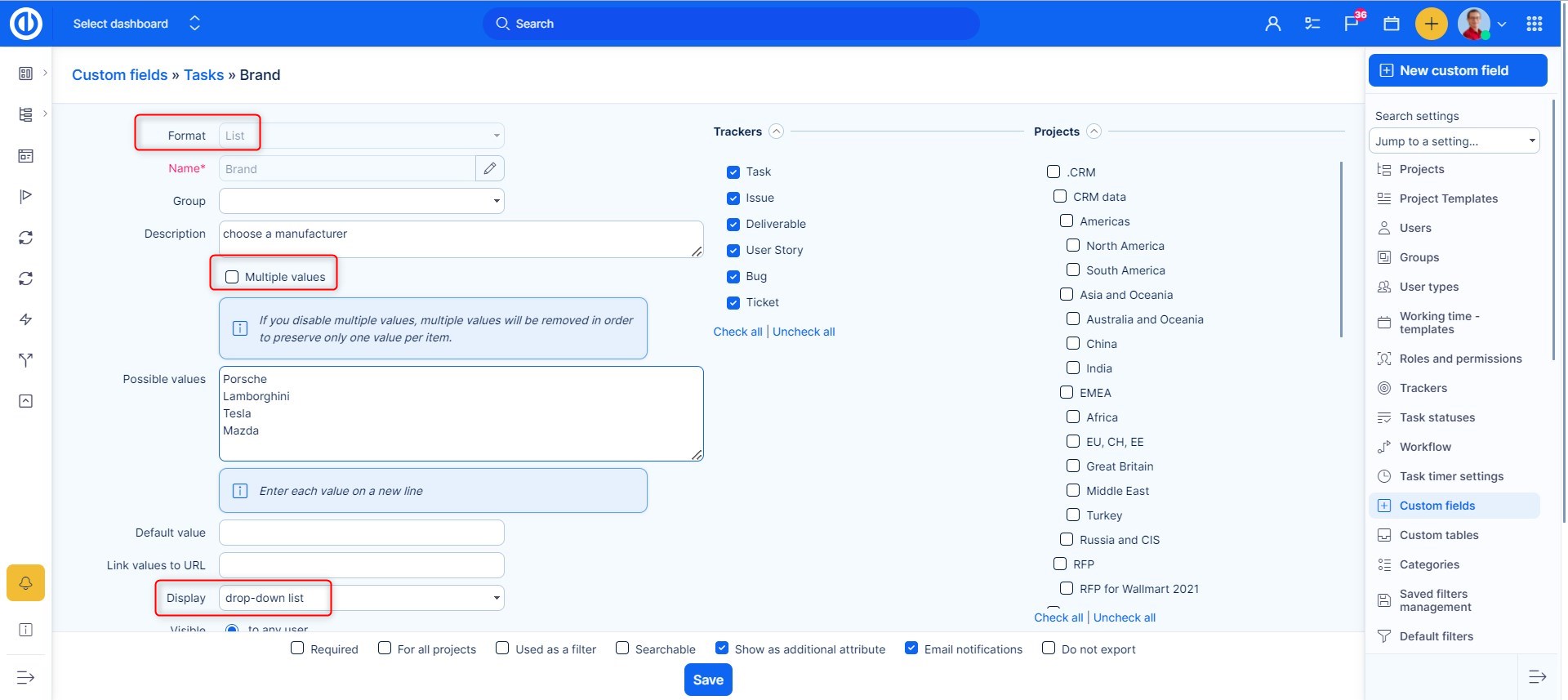
2. Nu is het mogelijk om een secundair afhankelijk veld te creëren. Voer hier alle waarden in die op dit niveau beschikbaar moeten zijn - voor alle mogelijke opties van het bovenliggende veld. Nogmaals, stel het in als een keuzelijst. Kies op dit punt het bovenliggende veld, op basis waarvan u de beschikbare waarden van dit veld gaat bepalen. Opslaan.

3. Na het opslaan verschijnt er een matrix met beschikbare selecties. Selecteer welke Model past bij elk Merk.
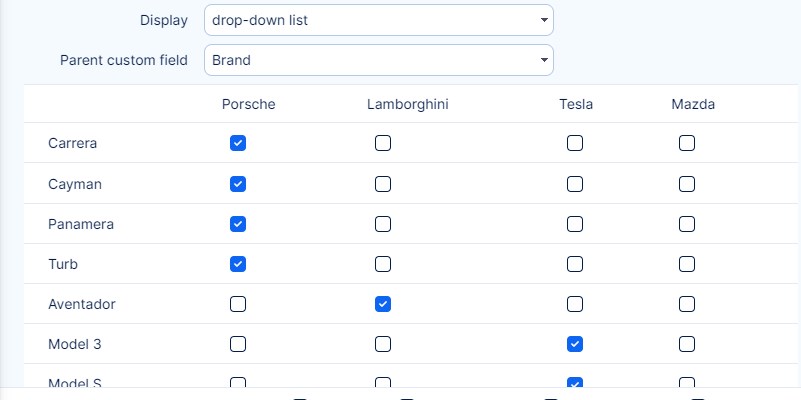
4. Indien nodig kunt u nog een afhankelijkheidsniveau toevoegen door een nieuw aangepast veld te maken en een model als bovenliggend veld in te stellen.
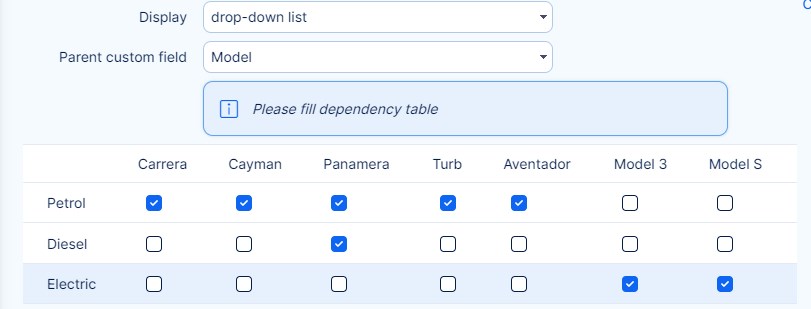
Overweeg zorgvuldig instellingen en wijzigingen
- Vereist, alleen-lezen, verborgen - er zijn veel gevallen waarin onjuiste instellingen tot fouten kunnen leiden. Als u bijvoorbeeld een veld op het 2e niveau naar wens instelt (via workflow of in de instelling van het veld), kunt u het bovenliggende veld voor geen enkele rol verbergen (via workflow of speciale zichtbaarheid). We raden aan om de instellingen voor zichtbaarheid, bewerking en beveiliging in het algemeen identiek te houden aan alle velden in een "afhankelijkheidsketen".
- Wijzigingen in beschikbare waarden - als u mogelijke waarden in een bovenliggend veld wijzigt, moet u ervoor zorgen dat u ook alle afhankelijke velden opnieuw configureert.
We raden aan om de afhankelijke velden op te nemen in de beschrijving van het veld. Op deze manier realiseert u zich dat uw verandering verdere stappen vereist. - Als de waarde van het bovenliggende aangepaste veld is gewijzigd (of is gewist), kunnen de waarden van afhankelijke aangepaste velden (kinderen) na het vernieuwen nieuwe relevante waarden kiezen om relevant te blijven voor de afhankelijkheidstabel (of worden ook gewist).
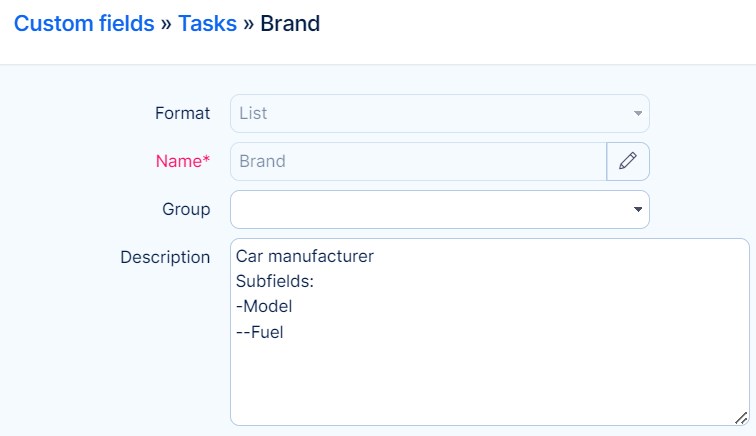
Aangepaste velden met formule (bedrijfsplan vereist)
Naast de standaard aangepaste velden kunt u voor elke entiteit een aangepast veld met formule (ook wel een berekend veld genoemd) maken in Meer >> Beheer >> Aangepaste velden.
Door de entiteit te kiezen die u kiest, waar u het aangepaste veld wilt laten verschijnen. Hier heb ik een voorbeeld aangepast veld gemaakt, waar ik zal laten zien, hoe u het kunt gebruiken. Wanneer u een aangepast veld van welke aard dan ook maakt, vergeet dan niet om taaktypen en andere attributen in te stellen, zodat het zal verschijnen waar u het nodig hebt om te verschijnen.
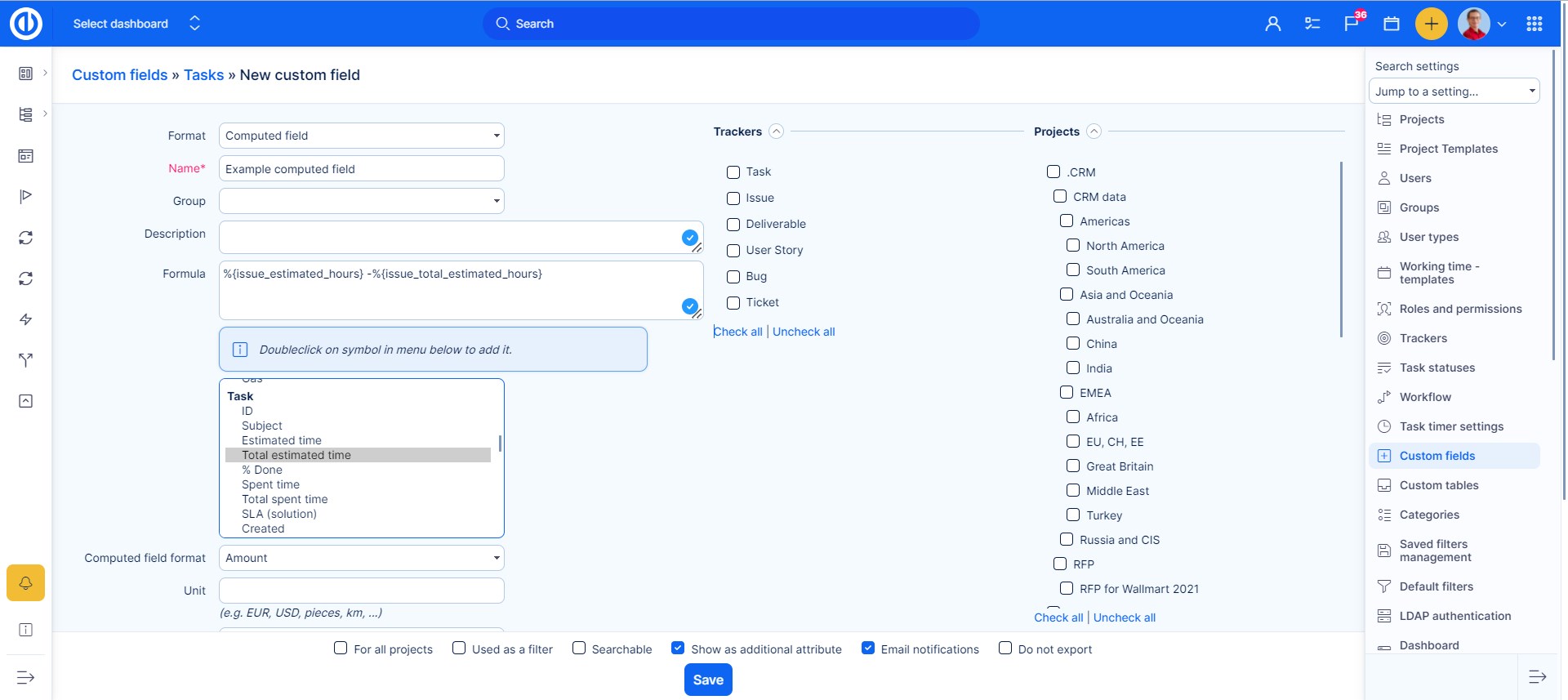
Berekend aangepast veld kan worden gebruikt met klassieke wiskundige symbolen om het gewenste resultaat te bereiken. In dit voorbeeld wil ik zien hoeveel uur er resteert als een probleem voor 50% is voltooid en de geschatte tijd is ingesteld op 2 uur. U kunt dit berekenen door deze vergelijking 2-2 * 50% / 100 te maken. Dus je vindt het veld voor geschatte tijd *% gedaan / 100. Als u daar geen / 100 plaatst, krijgt u een verkeerd resultaat. Correct zou het 2-2 * 0,5 zijn, maar aangezien het niet mogelijk is om een veld zelf te verdelen, kun je jezelf helpen door het resultaat te delen.
Gebruik bij het kiezen van het berekende veldformaat het Float-formaat. De term Float verwijst naar het feit dat de komma van een getal kan "zweven"; dat wil zeggen, het kan overal worden geplaatst ten opzichte van de significante cijfers van het nummer. Wanneer u het aangepaste veld op deze manier instelt, moet u ongeveer tien minuten wachten voordat ze opnieuw zijn berekend. U kunt dit proces versnellen via Hark taken (Administratie >> Overzicht geplande taken) waar u de Eenmalige taak (voert aangepaste acties op de achtergrond uit)
Gegevensinvoer en gegevensuitvoer in de formule van een berekend aangepast veld moeten van hetzelfde gegevenstype zijn (zoals nummer of tekst) om compatibel te zijn. Anders is het berekende aangepaste veld ongeldig vanwege incompatibele uitvoer voor berekende waarden. Controleer om deze reden de instellingen van uw berekende aangepaste velden. Voorbeeld: tekstwaarde bij invoer kan niet resulteren in numerieke waarde op uitvoer.
Algemene aangepaste veldkenmerken
De volgende attributen zijn beschikbaar als selectievakjes voor elk aangepast veldtype, maar niet alle attributen zijn beschikbaar voor alle typen objecten waaraan het aangepaste veld moet worden gekoppeld.
- Nodig - dit aangepaste veld moet enkele gegevens bevatten, anders kan het niet worden opgeslagen
- Voor alle projecten - dit aangepaste veld kan voor geen enkel project worden uitgeschakeld
- Gebruikt als een filter - dit aangepaste veld kan worden gebruikt als filter bij het zoeken naar zoekopdrachten
- doorzoekbaar - dit aangepaste veld is te vinden door de naam in het zoekvak te typen en op de ENTER-toets te drukken
- Toon als extra attribuut - dit aangepaste veld wordt niet weergegeven bij basistaakkenmerken, maar bij extra
- E-mail notificaties - e-mailmelding wordt verzonden wanneer gegevens worden gewijzigd in dit aangepaste veld
- Exporteer niet - dit aangepaste veld wordt verwijderd uit geëxporteerde gegevens
Hoe gegevens van bestaande aangepaste velden naar de oorspronkelijke velden van het project migreren?
De inhoud van aangepaste projectvelden van de typen gebruikers/opzoeken kan worden gemigreerd naar de oorspronkelijke velden Projectmanager en Projecteigenaar, die voor elk project worden gemaakt. Om het migratieproces te starten, gaat u naar Beheer >> CF-migrator >> klik op MIGREREN in het betreffende veld >> selecteer het oude aangepaste veld >> bevestigen. Er worden geen andere aangepaste veldindelingen (bijv. tekst) ondersteund door de CF-migrator.

Het systeem verandert het volgende:
- Kopieer waarden van het aangepaste veld
- Opgeslagen filters wijzigen
- Het zal proberen de filters op uw persoonlijke dashboardmodules te wijzigen
- Het geselecteerde aangepaste veld uitschakelen
Migratiegerelateerde beperking: als u persoonlijke filters, kolommen of persoonlijke dashboardmodules had waarin het geselecteerde aangepaste veld was opgenomen (dat wil zeggen het veld waaruit de gegevens zijn gemigreerd) voordat u het migratieproces startte, moet u deze entiteiten mogelijk opnieuw maken/resetten omdat het uitschakelen het geselecteerde aangepaste veld heeft het ook uit al deze entiteiten verwijderd.
corner situaties
- Een berekend aangepast veld van een filter dat wordt berekend uit een berekend aangepast veld van een filter kan niet worden toegepast (wordt niet verwerkt).
- Een aangepast veld van het opzoektype kan niet worden bewerkt via Snelle bewerking of de Snelle taakeditor, maar alleen in taakdetails, maar alleen in de taakupdateweergave.
- Bij het inschakelen van de optie Meerdere waarden in combinatie met afhankelijke aangepaste velden, zou het ook werken, maar de waarde zou verdubbeld worden weergegeven (of verdrievoudigd, volgens de lokale instelling). Daarom raden we af om meerdere waarden te gebruiken samen met afhankelijke aangepaste velden.
- Berekende aangepaste velden berekenen alleen numerieke waarden en hun resultaten kunnen ook alleen een numerieke waarde zijn. Als een gebruikersentiteit bijvoorbeeld wordt toegevoegd aan een formule van een berekend aangepast veld, wordt het gebruikers-ID (dat een getal is) gebruikt om de resulterende waarde te berekenen.
- Alle aangepaste velden waarvoor de speciale zichtbaarheidsinstelling actief is (wat betekent dat ze alleen zichtbaar zijn voor geselecteerde gebruikerstypen, groepen of gebruikers) zijn uitgesloten van de bulkbewerkingsoptie vanwege systeemprestatieredenen. Daarom kunnen de waarden in deze aangepaste velden alleen afzonderlijk worden gewijzigd, niet allemaal tegelijk tijdens een enkele bulkbewerking.
- De standaardnamen van twee of meer aangepaste velden binnen dezelfde entiteit kunnen niet identiek zijn. Dit wordt al gevalideerd tijdens het maken van aangepaste velden. Er kan echter nog steeds een probleem optreden met identieke namen als gevolg van vertalingen van aangepaste velden in verschillende talen. Een aangepast veld kan bijvoorbeeld een standaard Engelse naam hebben en zijn Duitse vertaling. Een tweede aangepast veld kan een standaard Duitse naam hebben, die identiek is aan de Duitse vertaling van het eerste aangepaste veld. Dit wordt niet gevalideerd tijdens het maken van aangepaste velden, maar alleen tijdens het maken van een project waar beide aangepaste velden aanwezig zijn.
- Een Autoincrement-veld wordt niet met 1 verhoogd voor een nieuwe taak die via e-mail is aangemaakt. Het werkt alleen voor een nieuwe taak die via het formulier is aangemaakt.
- Als u de optie "Meerdere waarden" selecteert in de aangepaste veldinstellingen, kan deze niet worden weergegeven als een vervolgkeuzelijst omdat deze geen meerdere waarden ondersteunt. Het wordt daarom weergegeven als selectievakjes.
